Esta página inclui conteúdo traduzido automaticamente. Se você notar um erro, selecione-o e pressione Ctrl+Enter para reportá-lo aos editores.
1 Assistente de host
Visão geral
O Assistente de Host é uma interface guiada, passo a passo, para configurar seu alvo de monitoramento (dispositivo, aplicação, serviço, etc.) no Zabbix. Ele orienta você pelas seguintes etapas:
- Seleção de um template
- Criação ou seleção de um host
- Instalação do Zabbix agent ou agent 2
- Adição de uma interface de host
- Aplicação de configuração adicional ao seu alvo de monitoramento ou ao host Zabbix (se exigido pelo template)
Para acessar o Assistente de Host no frontend do Zabbix, faça o seguinte:
- Vá para: Coleta de dados > Hosts
- Clique em Assistente de Host no canto superior direito da tela
- Siga as instruções do assistente
Você também pode editar um host existente clicando em seu nome (ou no ícone de três pontos ao lado dele) em várias seções do frontend para acessar o Assistente de Host a partir do menu de host. Observe que algumas etapas são puladas ao editar um host existente se ele já incluir a configuração exigida pelo template selecionado.
Alternativamente, você pode usar a abordagem clássica para criar e configurar um host.
Bem-vindo ao Assistente de Host
Ao iniciar o Assistente de Host, uma tela de boas-vindas é exibida:
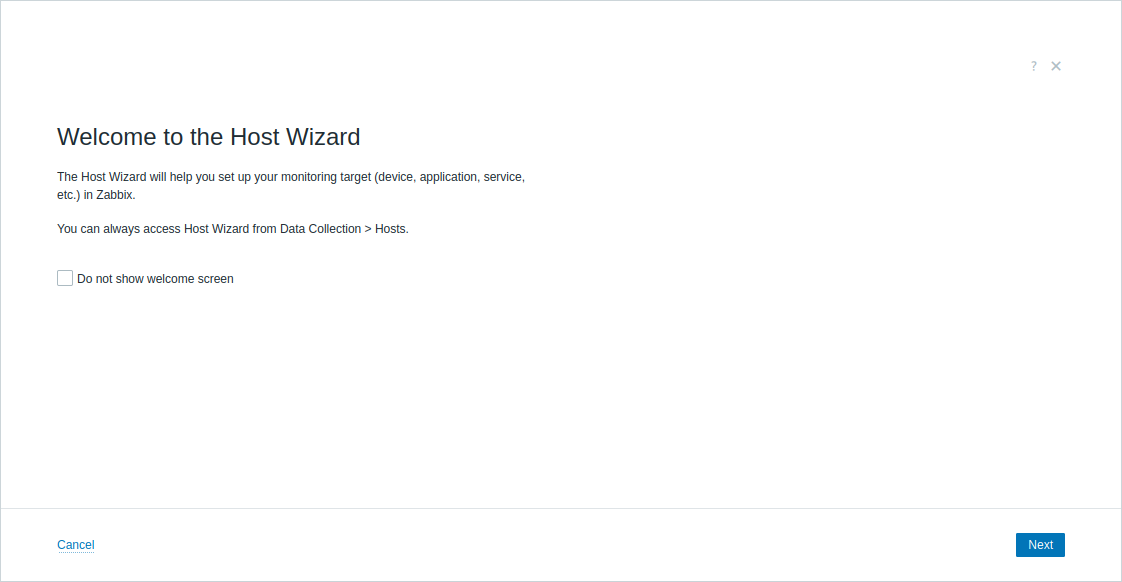
Para pular esta tela em sessões futuras, você pode marcar a caixa de seleção Não mostrar tela de boas-vindas e clicar em Próximo.
Se você começar a configurar as opções nas próximas etapas do Assistente de Host e tentar fechar o assistente clicando no ícone de fechar ou pressionando ESC, uma tela de confirmação será exibida:
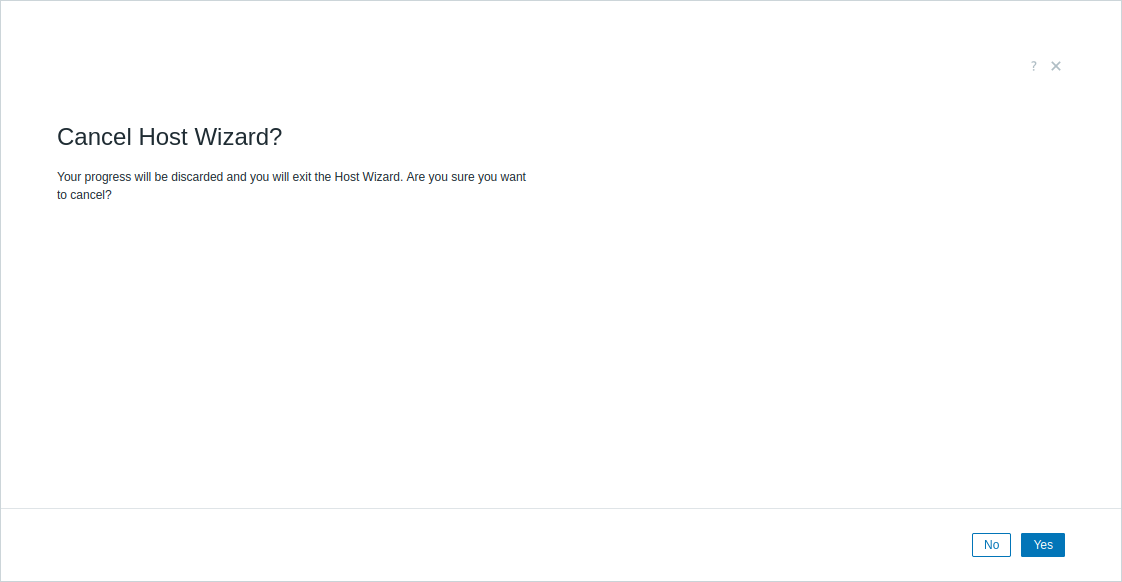
Clicar em Sim sairá do Assistente de Host sem salvar seu progresso. Clicar em Não, ESC ou no ícone de fechar retornará à última etapa.
Selecione um template
O primeiro passo para configurar seu alvo de monitoramento é selecionar um template—um conjunto de configurações predefinidas (métricas a serem coletadas, condições para geração de alertas, etc.) projetadas para seu alvo de monitoramento.
Os templates prontos para uso do Zabbix oferecem uma variedade de configurações de monitoramento predefinidas para sistemas operacionais, aplicativos, bancos de dados, dispositivos de rede, serviços e muito mais.
Nesta etapa, você pode:
- Navegar pelos templates por classe (Cloud, Database, Network, etc.) e subclasse (por exemplo, automation, backup), que são baseadas em tags de template.
- Pesquisar templates por palavras-chave no nome do template ou nos nomes e valores das tags do template.
- Filtrar templates pelo método de coleta de dados (baseado em agent ou sem agent; templates baseados em agent incluem pelo menos um item Zabbix agent).
- Filtrar templates pelo modo do agent (ativo ou passivo; templates ativos incluem pelo menos um item Zabbix agent (ativo), enquanto templates passivos incluem pelo menos um item passivo; para detalhes, consulte Verificações passivas e ativas do agent).
- Ao usar o Assistente de Host para configurar um host existente, você também pode filtrar templates já vinculados ao host.
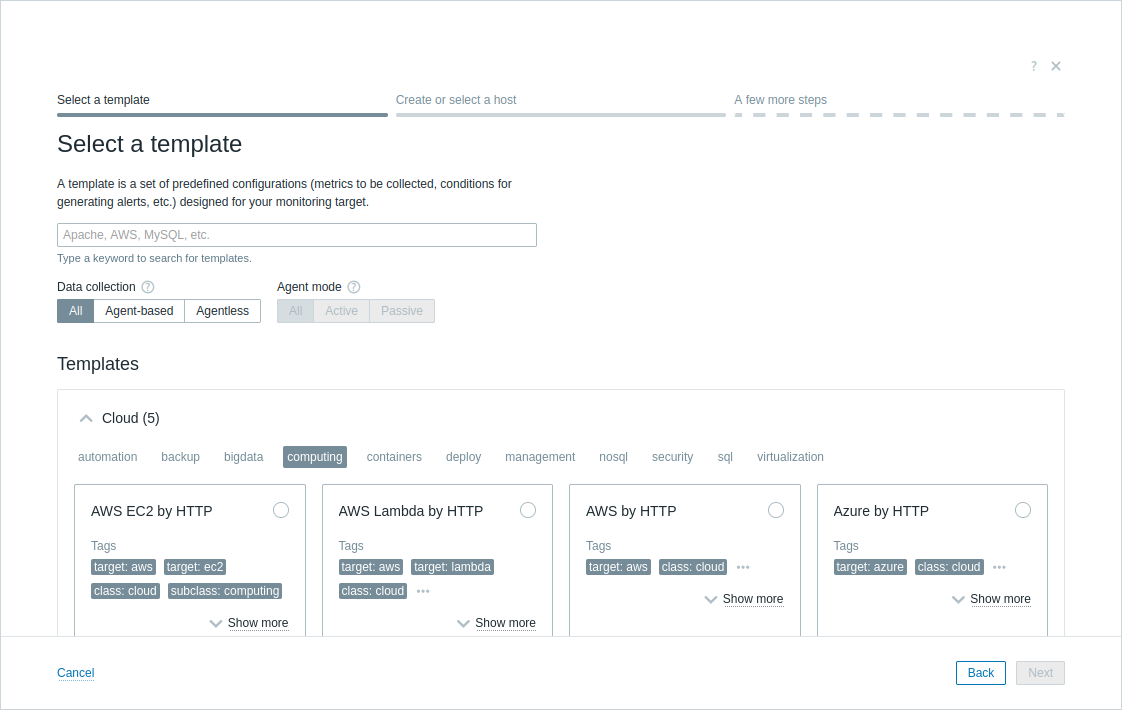
Ao selecionar um template, você verá a seguinte mensagem: Alguns templates (n) são incompatíveis com o Assistente de Host. Veja como atualizá-los. Templates personalizados não são suportados. Isso indica que alguns templates prontos para uso ainda não são compatíveis com o Assistente de Host e precisam ser atualizados; veja as instruções de atualização.
O template selecionado determinará as próximas etapas no Assistente de Host. Por exemplo, se você selecionar o template MySQL por Zabbix agent, que usa o Zabbix agent para coleta de dados, o assistente irá guiá-lo pelo processo de instalação do agent.
Crie ou selecione um host
Um template deve ser vinculado a um host—uma entidade no Zabbix que representa seu alvo de monitoramento. Quando vinculado, o host recebe todas as entidades do template, como items (métricas a serem coletadas) e triggers (condições para geração de alertas), que são necessárias para o monitoramento.
Cada host também deve pertencer a pelo menos um grupo de hosts, que é usado para organizar hosts e atribuir permissões de usuário a eles.
Nesta etapa, você pode:
- Criar um novo host e grupo de hosts inserindo nomes para ambos.
- Criar um novo host inserindo seu nome e selecionar um grupo de hosts existente ao qual o novo host será atribuído.
- Selecionar um host existente; você também pode atribuir este host a grupos de hosts adicionais sem removê-lo de nenhum grupo atual.
Selecionar um host existente não remove ou sobrescreve sua configuração atual, a menos que seja declarado explicitamente em etapas posteriores. Hosts descobertos não podem ser selecionados.
Por exemplo, você pode criar um novo host chamado MySQL server para representar o servidor MySQL instalado localmente que deseja monitorar. O template MySQL by Zabbix agent selecionado anteriormente será vinculado a este host. Além disso, você pode selecionar o grupo de hosts existente Databases (ou criar um novo, por exemplo, MySQL servers) para organizar o host com outros hosts relacionados a banco de dados e, posteriormente, simplificar o gerenciamento de permissões.

Instalar o agent do Zabbix
Templates baseados em agent (como MySQL por Zabbix agent) requerem a instalação do agent do Zabbix ou do agent 2—um processo implantado no seu alvo de monitoramento para monitorar ativamente recursos e aplicações locais (se necessário pelo template).
Neste passo:
- Verifique o endereço do server, proxy ou cluster do Zabbix (por exemplo, 192.0.2.0:10051). Este valor será usado para configurar o parâmetro Server e ServerActive para o agent do Zabbix.
- Insira uma nova identidade de chave pré-compartilhada exclusiva e não secreta (por exemplo, PSK 001 ou mysql-agent-psk1) e gere a chave pré-compartilhada. Esses valores serão usados para configurar a criptografia de chave pré-compartilhada (PSK) para o host do Zabbix (por exemplo, Servidor MySQL) e o agent do Zabbix.
Ao editar um host existente, a configuração de PSK substituirá todas as configurações de criptografia existentes no host.
- Selecione o sistema operacional da máquina que hospeda seu alvo de monitoramento.
- Instale o agent do Zabbix nesse sistema executando o script fornecido ou seguindo as instruções de instalação.
Por exemplo, você pode definir Identidade da chave pré-compartilhada como PSK 001 e gerar uma nova Chave pré-compartilhada. Em seguida, você pode selecionar Linux como o sistema operacional e executar o script fornecido nesse sistema. Após instalar o agent do Zabbix, retorne ao Assistente de Host.
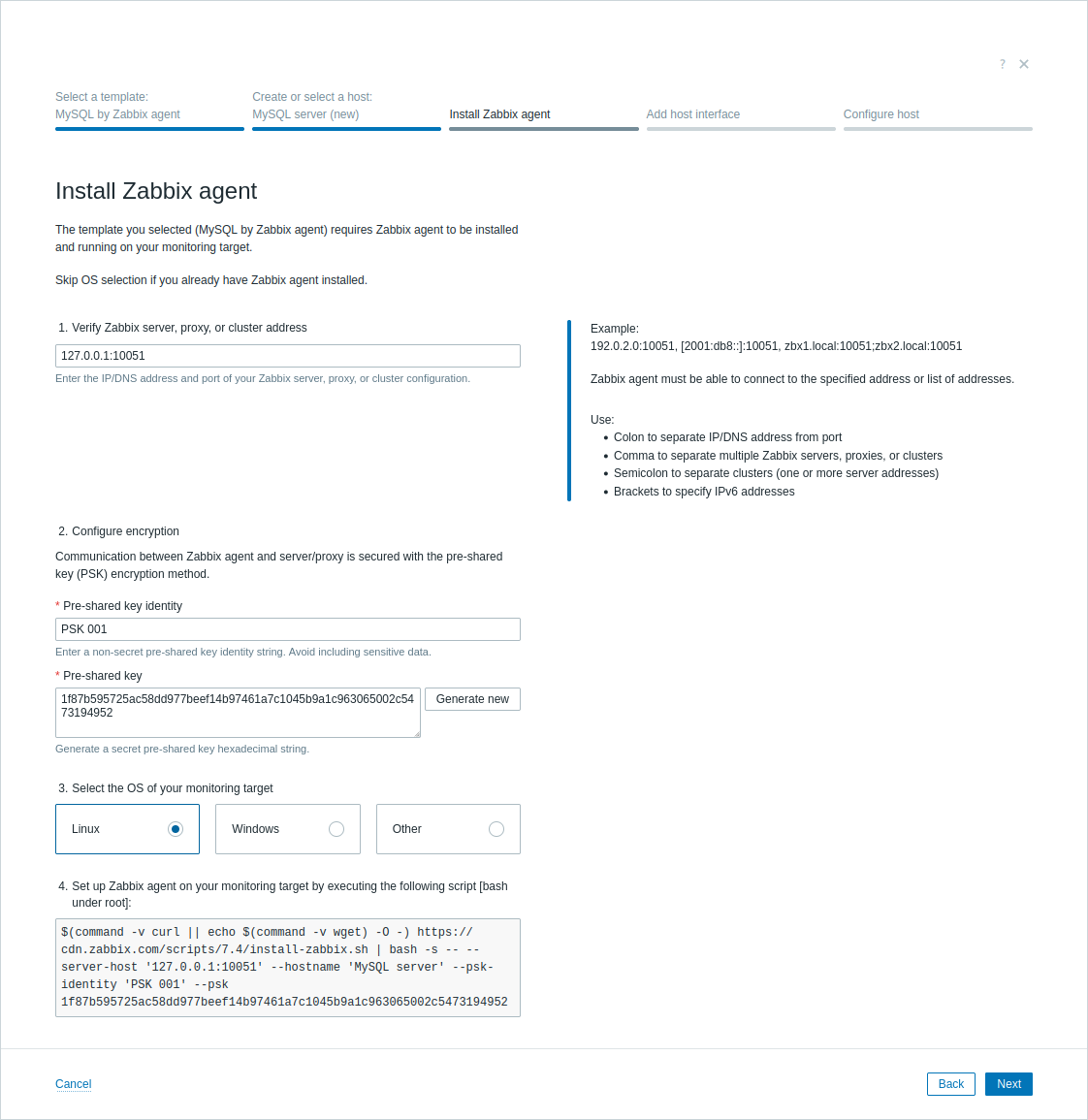
Adicionar interface do host
A interface do host define como o Zabbix server se conecta ao seu alvo de monitoramento pela rede. Ela define parâmetros de conexão como endereço IP, nome DNS, porta e tipo de interface (Agent, SNMP, JMX ou IPMI), dependendo do método de coleta de dados exigido pelo template selecionado.
Nesta etapa, insira os detalhes da interface do host exigidos pelo template selecionado.
Por exemplo, você pode usar o endereço padrão do agent (127.0.0.1) e a porta (10050) se o Zabbix server, o Zabbix agent e o servidor MySQL estiverem todos rodando localmente na mesma máquina.

Configurar host
Alguns templates exigem configuração adicional antes que o host possa ser criado. Isso pode incluir:
- Configuração manual do seu alvo de monitoramento (por exemplo, habilitar serviços específicos, criar usuários de serviço ou conceder permissões):
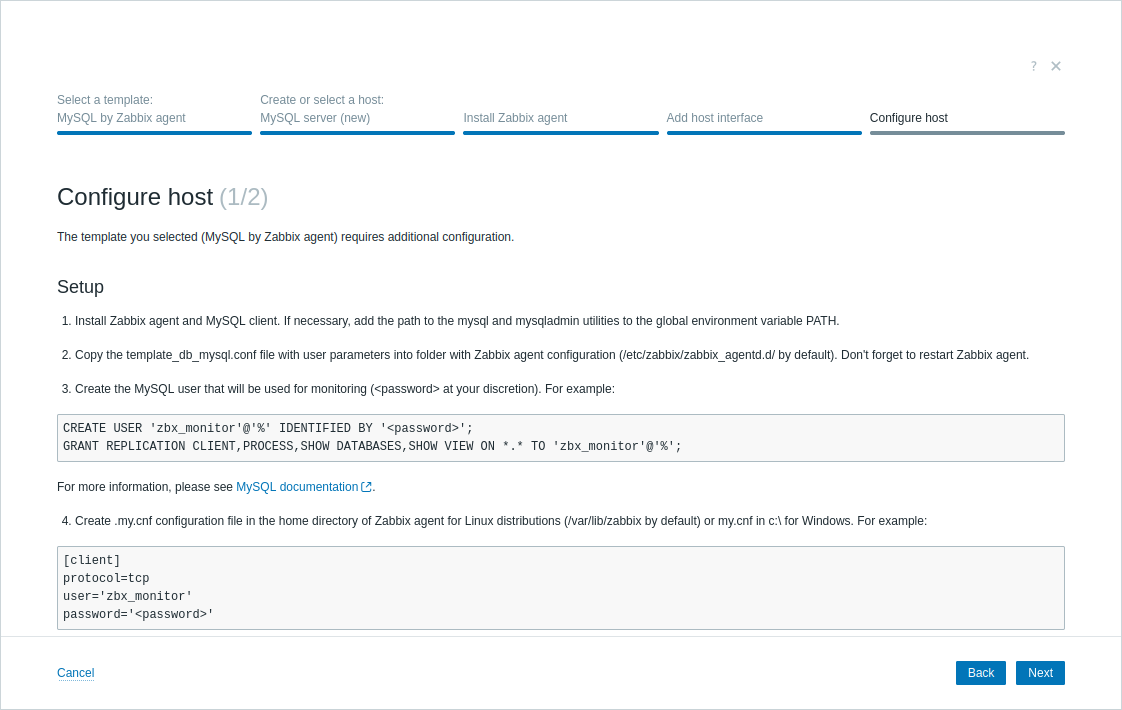
- Definição de macros de host—variáveis que controlam o comportamento do item, configurações de conexão, credenciais de autenticação e outros parâmetros:
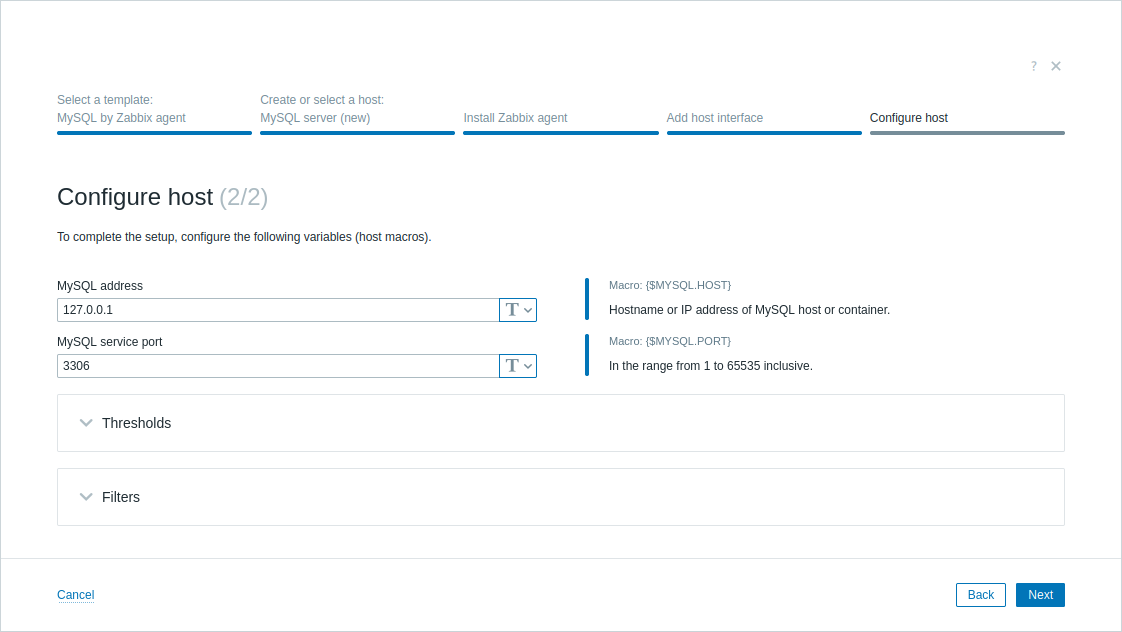
Após concluir todas as etapas de configuração necessárias, clique em Criar para adicionar o host ao Zabbix (ou Atualizar para atualizar a configuração de um host existente):
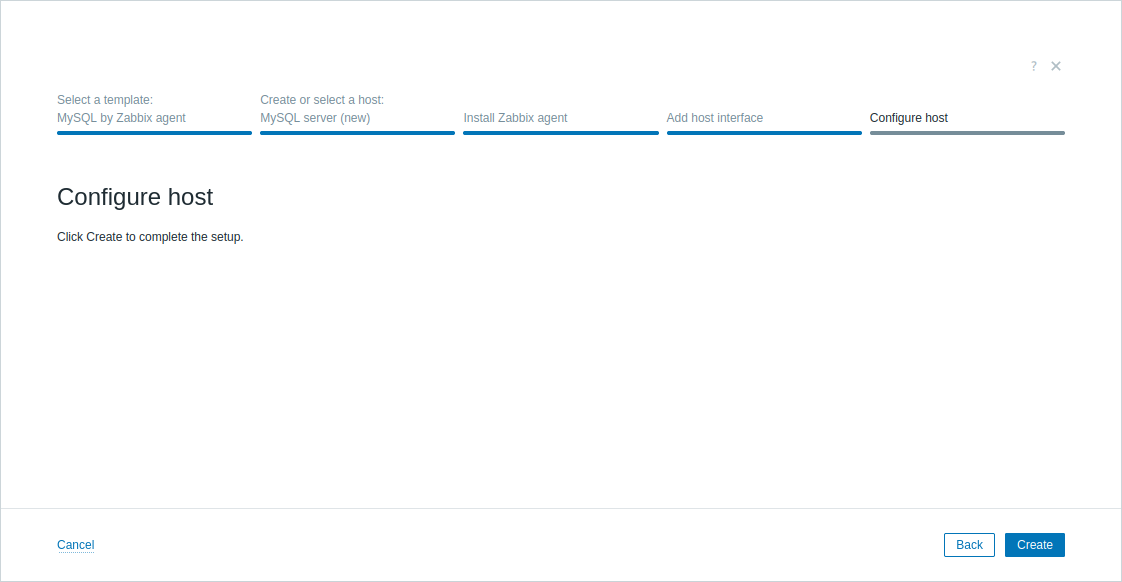
Configuração concluída
Neste ponto, o Zabbix já está monitorando seu destino.
Para novos hosts, clique em Concluir para navegar até a seção Últimos dados e visualizar os dados mais recentes do seu host. Para hosts existentes, clique em Concluir para fechar o Assistente de Host e retornar à tela onde ele foi aberto.


